OpenVPN同时连接多个VPN服务
在日常开发工作中,要连接不同的环境需要连接不同的 VPN 服务,OpenVPN 默认只会添加一个 Tap 网卡,只能来回切换 VPN,很不方便。所以我们只需要能够增加更多的 Tap 网卡即可。
接下来的操作都是以安装完 OpenVPN 为前提的,如果没有安装,可以前往官网进行安装。
默认的 OpenVPN 安装目录为 C:\Program Files\OpenVPN,这边就以默认目录为例。
最简单的方法
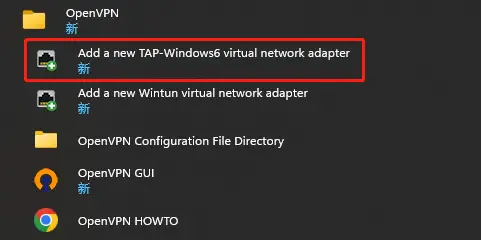
其实最新的 OpenVPN 版本为了用户方便考虑,在开始菜单里面提供了添加新 Tap 网卡的快捷命令,只要点击就会自动添加一个新的 Tap 网卡,网卡会自动命名。需要同时连接几个 OpenVPN 服务,就增加几个网卡,OpenVPN 会自动使用空闲的 Tap 网卡进行连接。
打开这个快捷方式的属性就可以看到,其实这个就是包装了一个创建 Tap 网卡的命令。
1 | C:\Program Files\OpenVPN\bin\tapctl.exe create --hwid root\tap0901 |
手动操作
在管理员权限的 PowerShell 中执行
进入 OpenVPN 安装目录
1 | cd "C:\Program Files\OpenVPN" |
查看 Tap adapter
1 | .\bin\tapctl.exe list |
输出

或者使用
1 | .\bin\openvpn.exe --show-adapters |
输出

新增 Tap adapter
1 | .\bin\tapctl.exe create --name "test" --hwid root\tap0901 |
可以通过 name 参数指定网卡名称,网卡名称不能重复。创建成功后,将会返回创建的网卡 id。
查看一下列表,可以看到网卡已经正常添加。

删除 Tap adapter
如果 Tap 网卡多了,或者不想要那些之前默认的网卡,可以删除掉。删除成功不会返回内容。
1 | .\bin\tapctl.exe delete "test" |
OpenVPN 配置文件指定网卡
可以添加以下配置到 ovpn 文件中,可以按照名称指定使用的网卡。注意,如果该名称的网卡不存在将会报错。
1 | dev-node test |